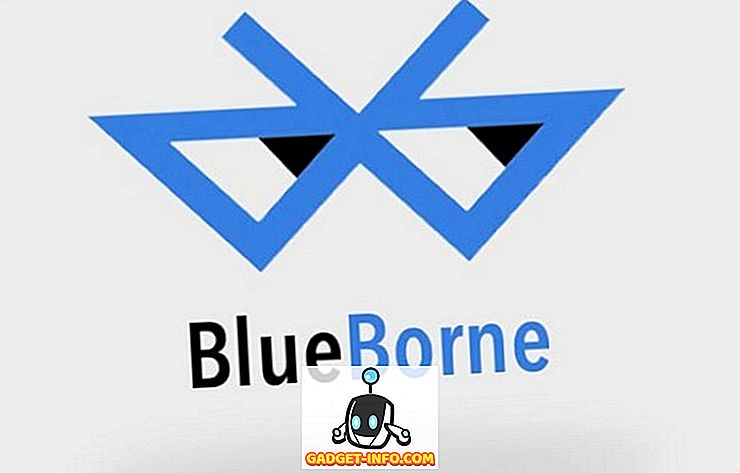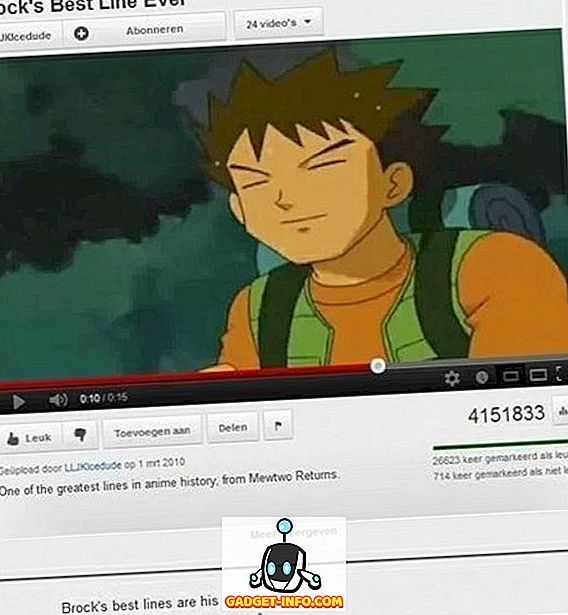Facebook introducerede chathoveder i Messenger en lang tid tilbage, og det er vores favoritfunktion fra messaging-appen. Prompten på skærmen om nye samtaler, muligheden for at læse og svare på dem fra popup-vinduet, selv når du bruger en anden app, giver en bedre brugeroplevelse. Hvis du elsker chathoved, skal du have tænkt dig at få det til resten af kommunikationsapplikationerne i din smartphone, som WhatsApp, Gmail, Hangouts, Skype osv. Den gode nyhed er, at du kan få chathoveder til alle dine samtaleapps.
Android app Notifly giver dig mulighed for at aktivere chat heads for de fleste af beskeder og e-mail apps i din smartphone. Så her er vores vejledning til at komme i gang med Notifly og aktivere chat heads for forskellige kommunikations apps :.
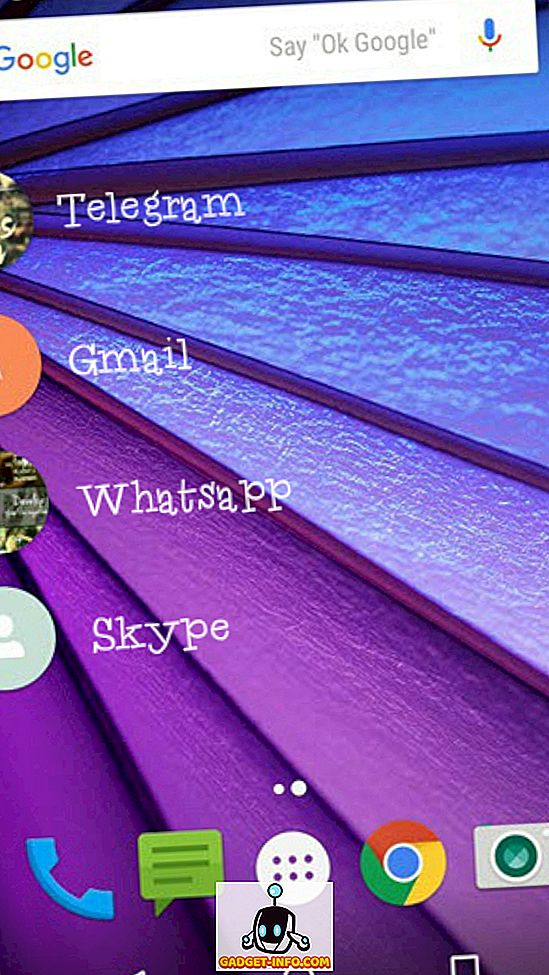
Hvordan får du chathoveder til Android-apps med Notifly?
1. For det første, download Notifly fra Google Play Butik og installer det. Det virker til Android 4.4 KitKat og derover.
2. For at komme i gang skal du give Notifly adgang til meddelelsesindholdet på telefonen. Til dette skal du tænde skiften på skærmen Tilladelser (dette vises ved lanceringen af appen). På skærmen Meddelelser Adgang skal du aktivere afkrydsningsfeltet for " Notifly " og trykke " OK ", når du bliver bedt om at " Aktiver Notifly? ”
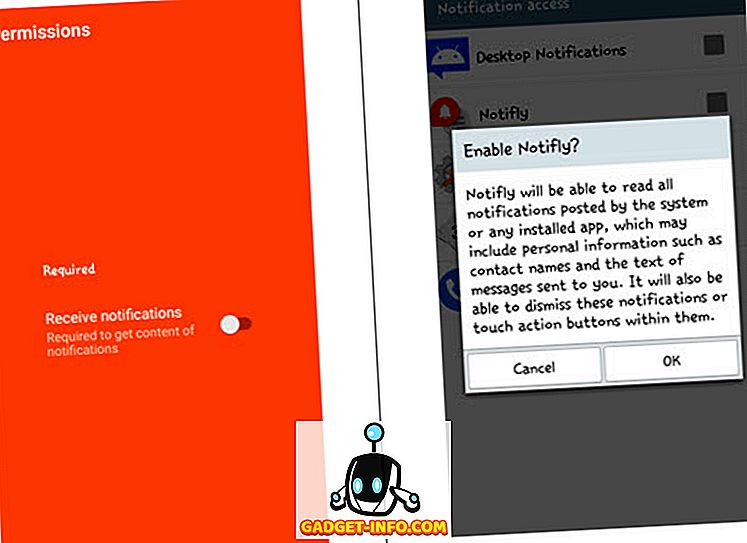
3. På velkomstskærmen i appen finder du listen over alle apps, der er kompatible med Notifly.
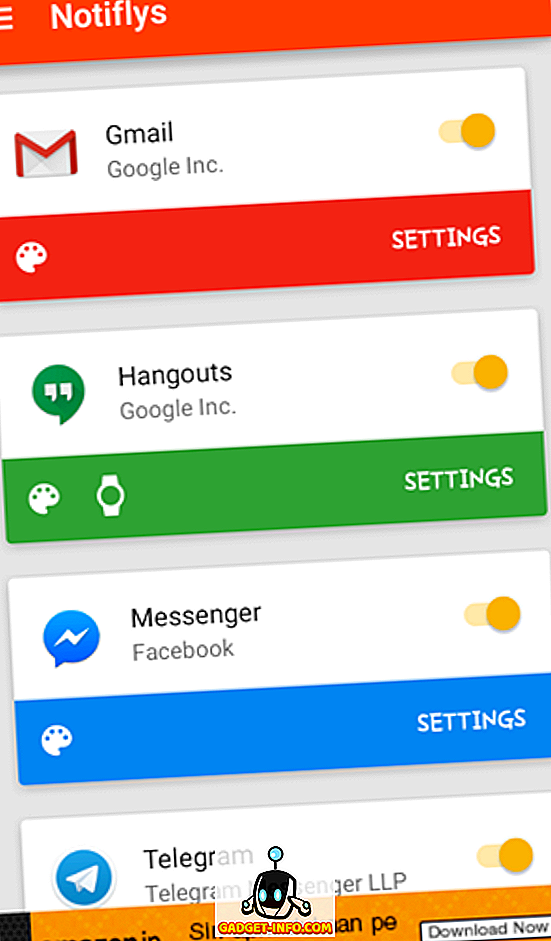
4. Vælg nu de apps, som chathoveder skal aktiveres for. Du kan aktivere eller deaktivere chathoveder til en app ved blot at tænde eller slukke for knappen ved siden af dem. Du kan så trykke på " Indstillinger " for at tilpasse chathovedets udseende, funktioner, filter og system.
Funktioner, som Notifly tilbyder
Flere svar
Aktivering af denne mulighed giver dig mulighed for at sende mere end et svar på en samtale gennem chathovederne.
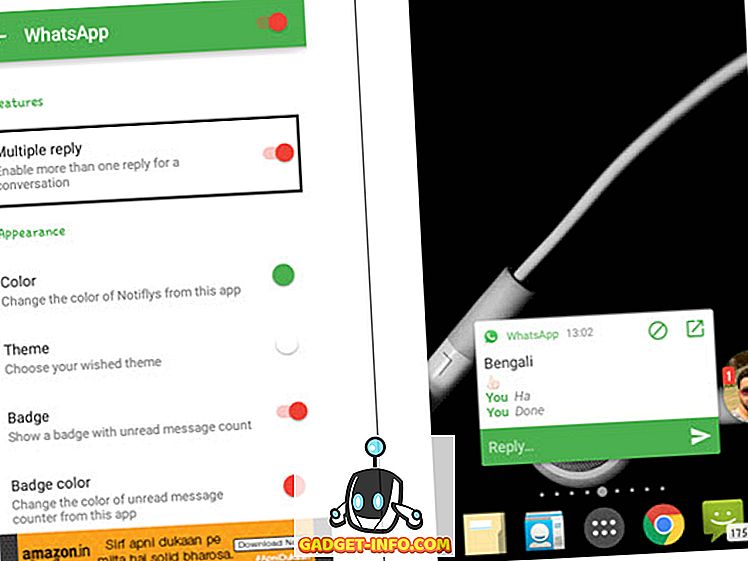
Chat Hovedfunktioner : For beskeder apps som Whatspp, Telegram, Messenger, kan du muligvis se flere muligheder i chathovedet. Hvis du f.eks. Trykker på chathovedet, får du en samtalevisning, muligheder for at lukke chathovedet og åbne appen eller blokere chathovedet for en bestemt kontaktperson. Disse muligheder kan variere fra app til app.
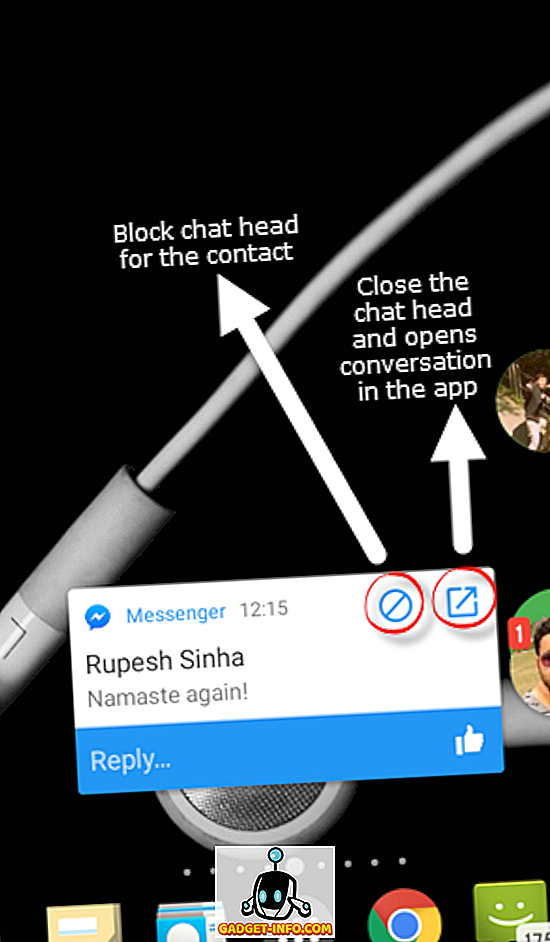
Bemærk : Hvis du har blokeret chathoved til bestemt kontakt, kan du fjerne blokeringen via Notifly-indstillinger. Vælg appen fra Notifly, tryk på " Settings " og under kategorien " Filter ", kan du finde listen over blokerede samtaler. Slet kontaktnavnet, for hvilket chathoveder skal blokeres.
Udseende:
Farve: Som standard er en farve til chathovedet defineret for hver app. Der er dog andre farvemuligheder til rådighed, men du skal opgradere til Notifly Plus (tilgængelig som et køb i appen på $ 1, 16) .
Tema: Lyset tema er som standard aktiveret i appen, og der er mulighed for at skifte til det mørke tema, men igen er funktionen tilgængelig for Plus-brugere.
Badge og badgefarve: Du kan vælge at have et badge på chathovedet, der viser antallet af ulæste meddelelser. Og hvis badge er aktiveret, kan en farve til den vælges.
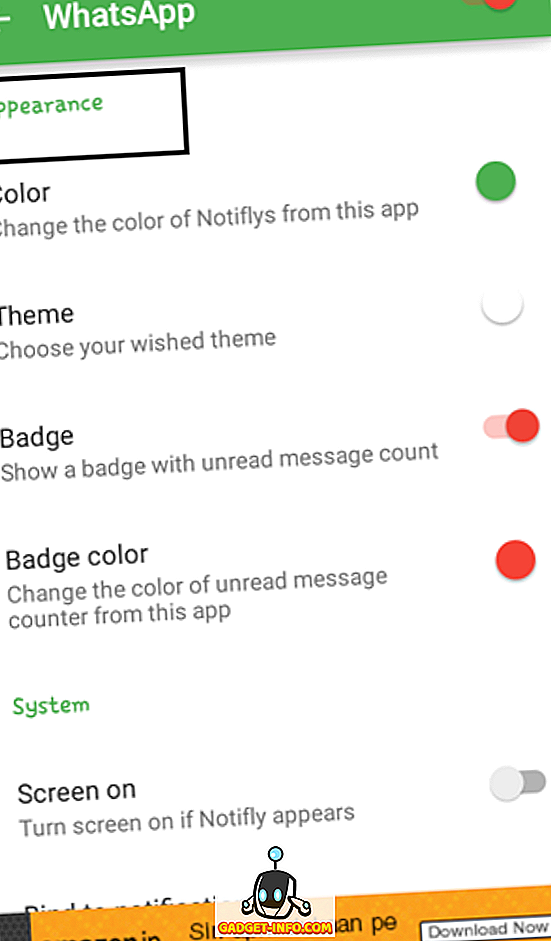
System:
Skærm på: Hvis denne indstilling er aktiveret, vil den tænde skærmen, hvis et chathoved fra Notifly vises.
Bud til meddelelse: Denne indstilling sørger for, at chatshovederne forsvinder, når meddelelserne fjernes fra statuslinjen.
Annuller underretning : Via denne indstilling ville der kun være Notifly underretninger og ingen underretninger i statuslinjen for apps aktiveret.
Fjern besked : Hvis Notifly-chathovedet for en app fjernes, fjernes meddelelsen automatisk fra statuslinjen.
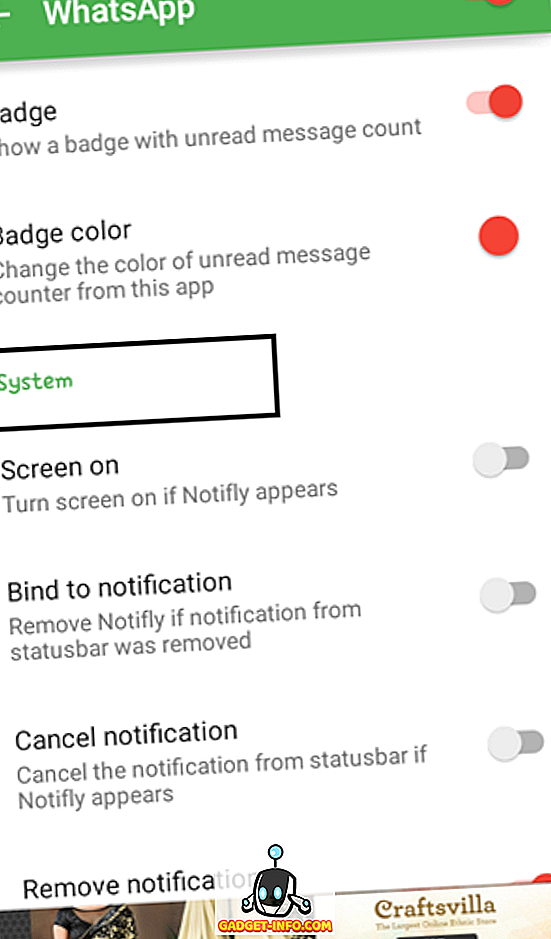
Bemærk ! For applikationer som Hangout, Indbakke kan du muligvis se et urikon i Notifly-appen. Dette indebærer, at enheden skal være forbundet til Android Wear, da chathovederne skal vises.
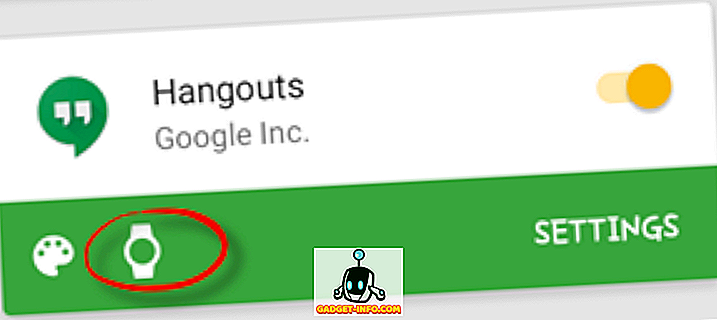
Få chathoveder til en bedre chatteroplevelse
Med Notifly tilbyder Facebook gerne chat heads for næsten alle kommunikations apps, kan læsning og besvarelse af meddelelser og mails være ret simpelt. Indstillingerne for at tilpasse chathovederne er imponerende, og de kan gøre meget for at afklare meddelelser. Giv det et forsøg og lad os vide, om du nyder chathovederne med Notifly.